Các cách thân thiện để chuyển đổi M4A sang AVI: Trực tuyến và Ngoại tuyến
Âm thanh MPEG-4 là tên gọi khác của định dạng tệp M4A. Nó nhằm cạnh tranh với chất lượng của các tệp MP3 mà không phải hy sinh chất lượng âm thanh của chính các tệp đó. M4A là một loại tệp chỉ hỗ trợ định dạng dành riêng cho âm thanh. Vì là định dạng tệp trái phép, M4A không thể hỗ trợ video. Ngoài ra, không thể mở tệp M4A trên hầu hết các thiết bị, chủ yếu nếu thiết bị không phải là máy Mac. Ngoài ra, một số người dùng đang chuyển đổi tệp của họ sang các định dạng khác, chẳng hạn như AVI, để khắc phục sự cố này. Bài viết này sẽ giúp bạn tìm ra giải pháp bằng cách hướng dẫn bạn trực tuyến và ngoại tuyến Bộ chuyển đổi M4A sang AVI.
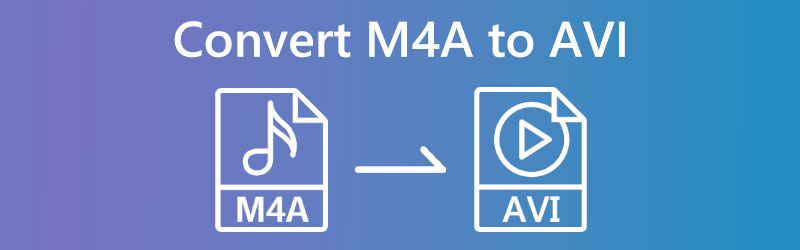
- Phần 1. Làm thế nào để chuyển đổi M4A sang AVI trực tuyến
- Phần 2. Làm thế nào để chuyển đổi M4A sang AVI trên Windows và Mac
- Phần 3. Câu hỏi thường gặp về chuyển đổi M4A sang AVI
Phần 1. Làm thế nào để chuyển đổi M4A sang AVI trực tuyến
1. Vidmore Free Video Converter
Một sự lựa chọn khác là Vidmore Free Video Converter, chiếm ít không gian lưu trữ hơn. Việc chuyển đổi tệp trực tuyến từ M4A sang AVI có thể được thực hiện với sự trợ giúp của Vidmore. Phần mềm mã nguồn mở này hoàn toàn miễn phí để sử dụng. Nó có thể được truy cập từ bất kỳ thiết bị nào, bất kể hệ điều hành mà thiết bị đó sử dụng. Các phiên bản trực tuyến và có thể tải xuống của Vidmore cung cấp cùng một mức độ khả năng. Vì vậy, không có sự khác biệt giữa cả hai về chất lượng. Free Video Converter tích hợp tất cả các tính năng hiện có trên thị trường. Bạn có thể chuyển đổi tệp của mình mà không bị giới hạn bởi thiếu các giải pháp thay thế có sẵn cho quá trình chuyển đổi khi bạn sử dụng giải pháp dựa trên web này. Nó cho phép bạn chuyển đổi các tệp của mình.
Bước 1: Bạn có cơ hội nhận được trình khởi chạy nếu bạn truy cập trang web của Vidmore Free Video Converter. Chọn mục menu cho phép bạn chuyển đổi các tệp đã có trên máy tính của mình. Sau khi cài đặt công cụ mở trên thiết bị của mình, bạn có thể truy cập ứng dụng web.
Bước 2: Trước khi chọn tệp M4A để sử dụng, bạn cần nhấp vào Thêm tệp để chuyển đổi hộp hai lần.
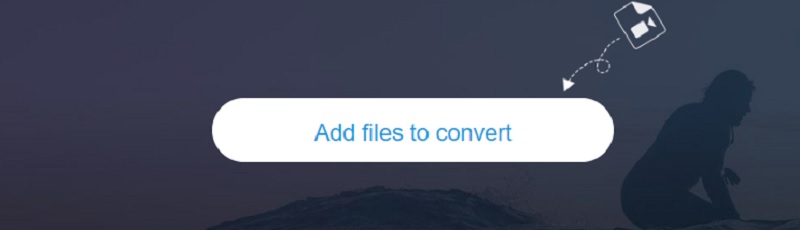
Bước 3: Tiếp theo, chọn Bộ phim bằng cách nhấp vào nút trên màn hình bên. Bạn có quyền truy cập vào nhiều loại tệp video. Lựa chọn AVI từ danh sách các tùy chọn ở bên phải.
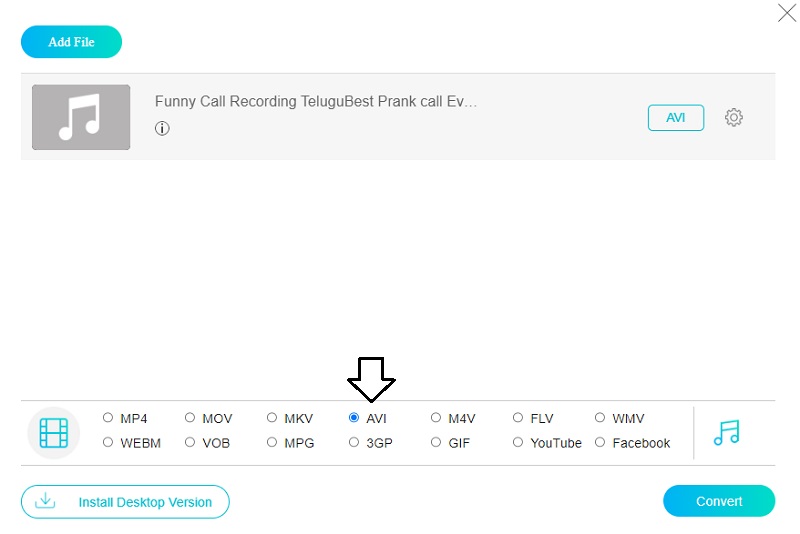
Để thay đổi âm lượng và tốc độ bit của video, hãy sử dụng biểu tượng Cài đặt bên cạnh âm thanh. Bạn có thể làm như vậy nếu bạn muốn loại bỏ hộp thoại bằng cách nhấp vào đồng ý.
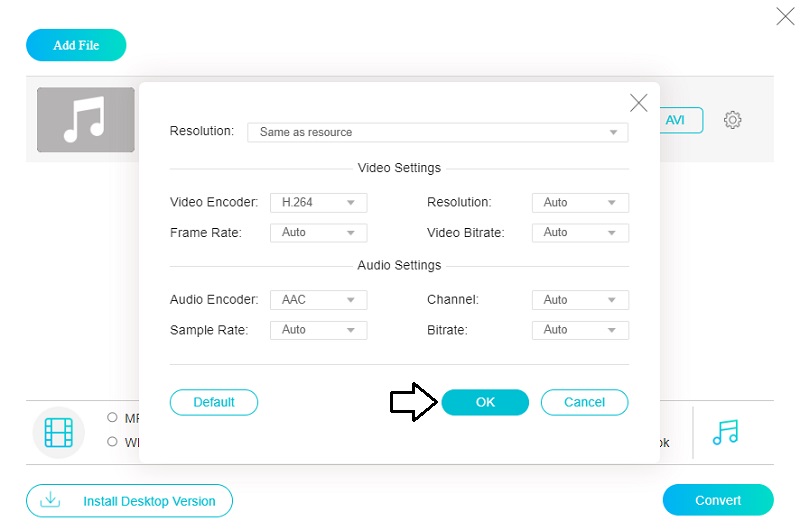
Bước 4: Các bước cuối cùng bao gồm chọn Đổi từ thanh menu và chọn thư mục đích cho tệp mới tạo. Sử dụng Vidmore Free Video Converter, bạn có thể nhanh chóng và dễ dàng chuyển đổi bộ sưu tập nhạc của mình thành tệp AVI.
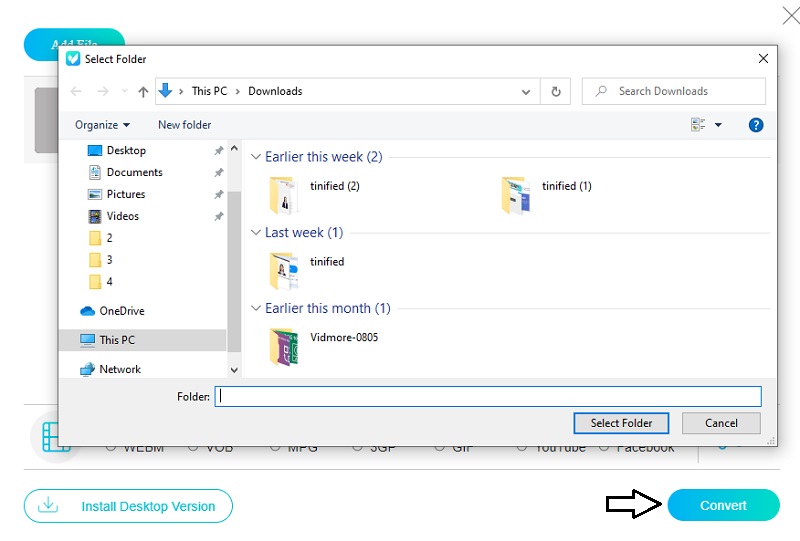
2. AnyConv
Khi chuyển đổi phim của bạn trên internet, bạn có thể dựa vào Any Conv, một bộ chuyển đổi M4A sang AVI khác. Nó là một công cụ chuyển đổi dựa trên web có thể tùy chỉnh cao, cung cấp nhiều lựa chọn chuyển đổi khác nhau. Windows, Mac OS X và Linux đều được hỗ trợ bởi nó và các hệ điều hành khác. Ngoài ra, nó có thể chuyển đổi các tệp nhạc, video và hình ảnh. Sử dụng ứng dụng dựa trên web của chúng tôi, bạn có thể chuyển đổi tài liệu một cách công khai và hiệu quả. Ngược lại, nó hạn chế kích thước tối đa của các tệp bạn có thể tải lên.
Bước 1: Hãy bắt đầu mọi thứ bằng cách truy cập trang chính của chương trình và chọn Chọn tập tin cái nút. Sau đó, chọn tệp M4A từ bộ nhớ của bạn và nhấp vào tải lên.
Bước 2: Chọn AVI từ danh sách các định dạng có sẵn bằng cách sử dụng mũi tên thả xuống từ cạnh màn hình.
Bước 3: Cuối cùng, chọn định dạng tệp bạn muốn chuyển đổi bằng cách nhấn vào Đổi và hãy kiên nhẫn trong khi quy trình hoàn tất.
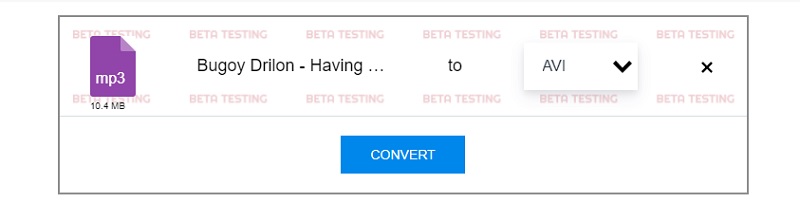
Phần 2. Làm thế nào để chuyển đổi M4A sang AVI trên Windows và Mac
Những người dùng Mac của bạn biết rằng việc di chuyển dữ liệu từ định dạng này sang định dạng khác có thể khó khăn như thế nào. Vì iOS chỉ hỗ trợ một số loại tệp giới hạn, người dùng iOS thường cần chuyển đổi tệp từ M4A sang AVI để bạn có thể phát chúng trên thiết bị của họ. Nhờ vào Vidmore Video Converter, bạn sẽ không phải mất thời gian cho việc đó nữa.
Ứng dụng phần mềm hàng đầu này hoạt động tốt với máy tính Mac và cài đặt đơn giản. Với sự trợ giúp của Vidmore Video Converter, bạn có thể chuyển đổi tệp giữa các định dạng khác nhau chỉ trong vài giây và thực hiện mà không làm giảm chất lượng của video đã chuyển đổi. Trên máy Mac, khó có thể sử dụng bộ chuyển đổi M4A sang bộ chuyển đổi AVI. Đó là vì Mac hầu như không bao giờ cho phép người dùng tải xuống bất kỳ ứng dụng nào. Mặt khác, Vidmore Video Converter hoàn toàn tương thích với Mac và không xuất hiện một vấn đề nào trong suốt thời gian chạy chương trình. Giả sử bạn tìm kiếm một chương trình chuyển đổi tệp M4A sang định dạng AVI. Trong trường hợp đó, bạn không nên sử dụng Vidmore Video Converter!
Bước 1: Để hoàn tất quá trình cài đặt, hãy nhấp vào biểu tượng cho biết đã có bản tải xuống miễn phí. Sau đó, khởi động ứng dụng Vidmore Video Converter.
Bước 2: Khi chương trình bắt đầu, các nút và tab sẽ được hiển thị. Để thêm tệp M4A, hãy chọn Thêm các tập tin hoặc là Thêm biểu tượng từ menu.
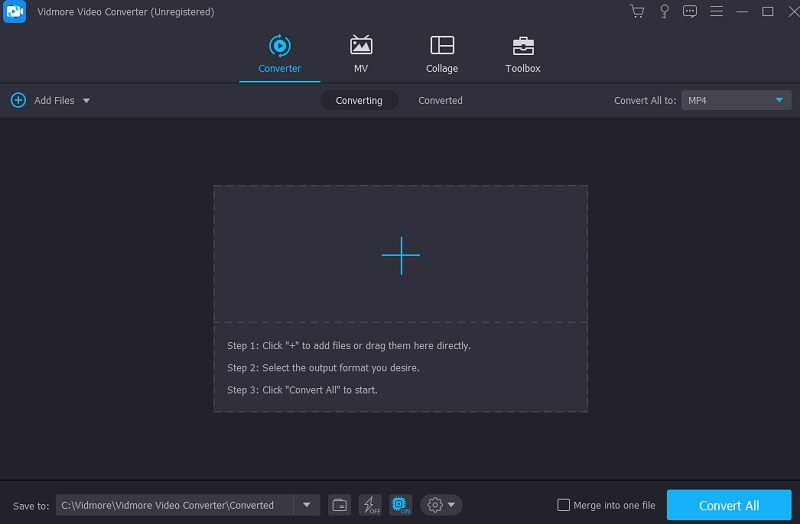
Bước 3: Chọn một định dạng khác sau khi tệp M4A đã được tải lên. Nó được làm cho dễ tiếp cận hơn bởi Hồ sơ mũi tên trên tàu. Tiếp theo từ đó là các phần khác nhau. Khi bạn chọn Video , nó sẽ hiển thị định dạng video cho bạn xem. Bạn có thể thử tìm kiếm AVI nếu bạn đã ở đó.
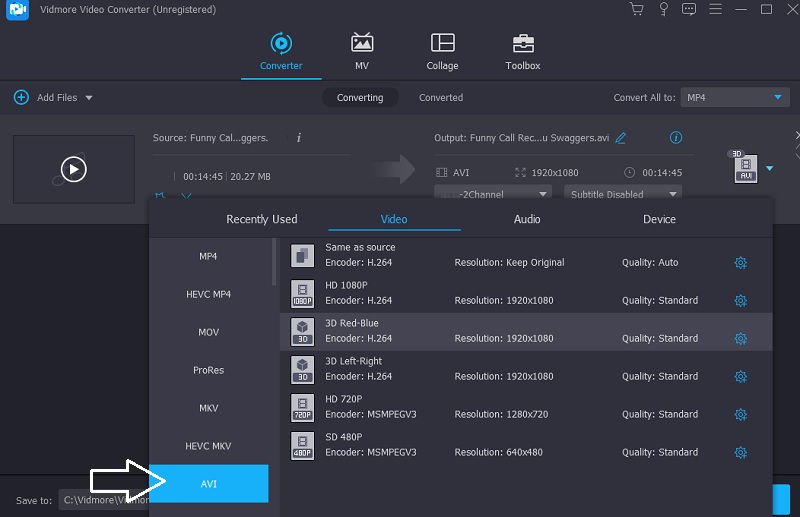
Chọn Cài đặt từ hộp AVI bên phải màn hình để thay đổi chất lượng đầu ra. Bạn có thể sửa đổi tốc độ khung hình, tốc độ bit và độ phân giải. Nhấn vào Tạo mới sau khi bạn đã thu hẹp các tùy chọn của mình.
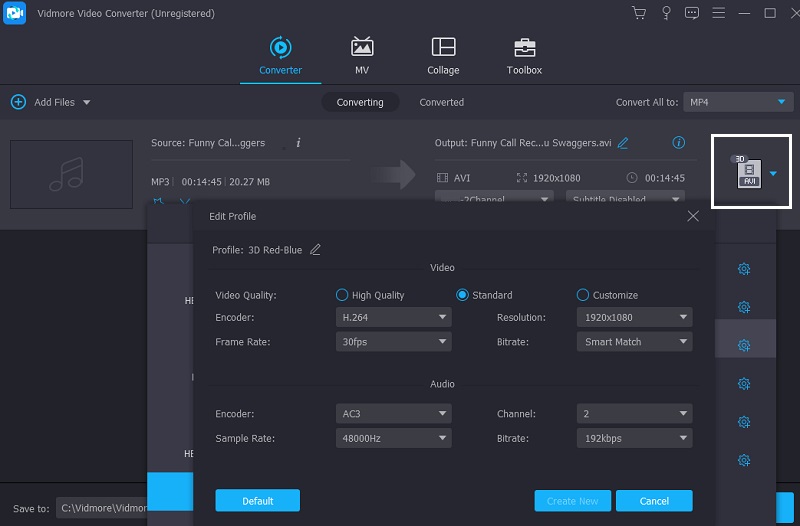
Bước 4: Để kết thúc quá trình, hãy chuyển đến cuối giao diện của màn hình, nơi bạn sẽ thấy một nút có nhãn Chuyển đổi tất cả. Làm như vậy sẽ dẫn đến việc chuyển đổi vĩnh viễn tệp M4A thành định dạng AVI.
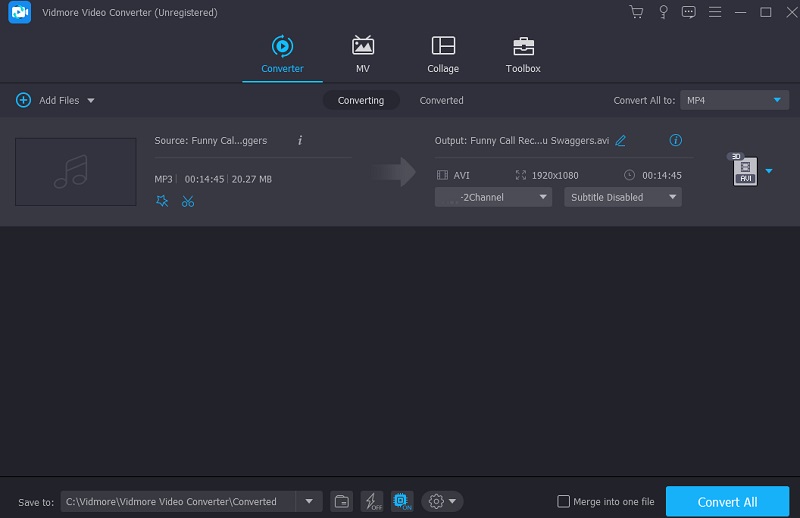
Phần 3. Câu hỏi thường gặp về chuyển đổi M4A sang AVI
Tại sao tệp M4A không phát?
AAC, còn được gọi là nén mã hóa nâng cao, mã hóa các tệp âm thanh với phần mở rộng M4A. Windows Media Player, theo mặc định, không hỗ trợ các định dạng tệp M4A. Bạn đang tải xuống phiên bản Windows Media Player mới nhất. Bạn cần có thể chơi các tệp M4A trên máy tính của mình bằng chương trình đó.
M4A có đáng tin cậy hơn WAV không?
Sự khác biệt về chất lượng âm thanh giữa tệp WAV và tệp M4A là do tệp trước là không nén và tệp sau thường được nén. Bạn nên chọn WAV nếu bạn muốn nghe nhạc lossless, nhưng M4A là OK nếu bạn quan tâm đến kích thước tệp hơn là chất lượng âm thanh.
M4A có phải là loại tệp phù hợp không?
Ngay cả khi giảm kích thước tệp, chất lượng âm thanh của tệp M4A vẫn vượt trội hơn hẳn.
Kết luận
Chúng ta có thể chuyển đổi M4A sang AVI với sự trợ giúp của các trình chuyển đổi trực tuyến và ngoại tuyến dễ tiếp cận nhất ở trên. Ngoài ra, bạn có thể dựa vào phiên bản ngoại tuyến của Vidmore Video Converter để cung cấp cho bạn kết quả hài lòng nhất có thể cho các tệp của bạn.
M4A & AVI
-
Chuyển đổi AVI
-
Chuyển đổi M4A
-
Chỉnh sửa AVI


